Python - это простой и элегантный язык программирования, который широко используется для разработки различных приложений, включая заметки. Создание заметки на Python может быть полезным навыком, особенно для тех, кто предпочитает использовать программирование для организации своего рабочего процесса.
В этой статье мы рассмотрим пошаговую инструкцию по созданию заметки на Python. Мы начнем с простейших шагов, затем перейдем к более сложным задачам.
Прежде чем мы начнем, убедитесь, что у вас установлен интерпретатор Python на вашем компьютере. Если у вас его нет, вы можете скачать его с официального сайта Python и выполнить установку в соответствии с инструкциями на сайте.
Создание нового файла
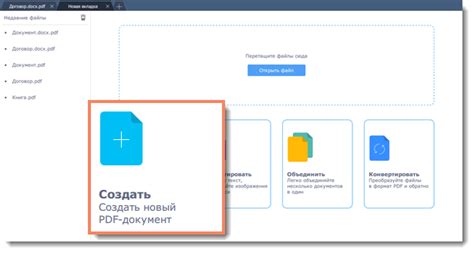
Для создания нового файла на Python можно воспользоваться встроенной функцией open(). Она принимает два аргумента: имя файла и режим доступа. Режим доступа можно указать как "w" (запись) или "a" (дозапись). Если указанный файл уже существует, то он будет перезаписан при использовании режима "w", или будет добавлено содержимое в конец файла при использовании режима "a".
Ниже приведен пример использования функции open() для создания нового файла с именем "example.txt" и режимом доступа "w":
file = open("example.txt", "w")
file.close()Для закрытия файла после его использования используйте метод close(). Это позволит освободить ресурсы, занятые файлом.
Скачивание и установка Python

Для начала создания заметки на Python необходимо установить Python на свой компьютер. Вот простая пошаговая инструкция:
- Перейдите на официальный веб-сайт Python по адресу www.python.org.
- На главной странице найдите раздел "Downloads" и выберите версию Python, которую вы хотите установить. Рекомендуется выбирать последнюю стабильную версию.
- На странице загрузки выберите соответствующую операционную систему (Windows, macOS, Linux и т.д.) и архитектуру (32-бит или 64-бит).
- Щелкните на ссылке для скачивания установочного файла Python.
- После завершения загрузки откройте установочный файл и следуйте инструкциям мастера установки Python.
- При установке убедитесь, что вы выбираете опцию "Add Python to PATH", чтобы Python был доступен из командной строки.
- После завершения установки проверьте, что Python успешно установлен, выполнив команду "python" в командной строке. Если в ответ вы видите версию Python, значит установка прошла успешно.
Теперь вы готовы приступить к созданию своей первой заметки на Python!
Выбор среды разработки

Создание заметки на Python может быть удобно выполнено в различных средах разработки, в зависимости от ваших предпочтений и потребностей. Ниже представлены несколько популярных сред разработки:
- IDLE (Integrated Development and Learning Environment): Это официальная IDE, поставляемая вместе с установкой Python. Она простая и легка в использовании, что делает ее отличным выбором для начинающих разработчиков.
- PyCharm: Это профессиональная среда разработки, разработанная компанией JetBrains. PyCharm обладает множеством функций и инструментов, которые делают процесс разработки более эффективным и удобным.
- Visual Studio Code: Это бесплатный и легкий в использовании редактор кода от Microsoft. Он имеет множество расширений для работы с Python, что делает его хорошим выбором для разработки программ на этом языке.
- Spyder: Это научно-ориентированная среда разработки, специально созданная для работы с Python и научными вычислениями. Она предлагает удобный интерфейс и интеграцию с популярными библиотеками для научных вычислений.
Выбор среды разработки зависит от ваших предпочтений и опыта работы с ними. Рекомендуется попробовать несколько сред разработки, чтобы найти ту, которая подходит вам лучше всего.
Написание кода

1. Импорт необходимых библиотек:
import. Это позволит использовать функции и классы, которые в них содержатся. Например, для работы с операционной системой можно импортировать библиотеку os.2. Определение переменных:
name = "Вася" или age = 25.3. Определение функций:
В случае, если у вас есть какие-то повторяющиеся действия, создайте функцию, которая будет выполнять их. Функции позволяют значительно сократить код и сделать его более структурированным и понятным.
4. Основной код:
5. Тестирование:
Не забывайте тестировать ваш код, чтобы убедиться в его корректности. Вы можете проверить работу программы на различных входных данных и сравнить полученные результаты с ожидаемыми.
6. Документация:
Важно комментировать ваш код, чтобы не забыть, что какая-то часть делает или какой-то аргумент получает функция. Также это поможет другим разработчикам легче понять ваш код.
7. Завершение программы:
while, чтобы программа работала до выполнения определенного условия, а затем корректно завершалась.Таким образом, следуя этим шагам, вы можете создать заметку на Python, написав чистый и структурированный код, который будет выполнять нужные вам действия.
Открытие нового файла в среде разработки
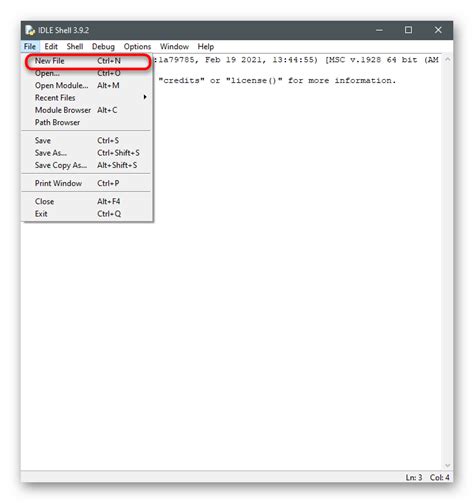
Чтобы открыть новый файл, вам нужно найти опцию "Открыть" или "Новый файл" в меню вашей среды разработки. Обычно она находится в верхней панели или в меню "Файл". Если вы работаете в среде разработки, такой как PyCharm, Spyder или Jupyter Notebook, вы можете найти эту опцию в главном меню.
После того, как вы выбрали "Открыть" или "Новый файл", появится окно, где вы сможете указать место, где хотите создать новый файл. Выберите папку, в которой хотите сохранить заметку, и нажмите "Создать" или "Открыть".
Теперь у вас открыт новый файл в среде разработки. Это место, где вы будете писать свою заметку на Python. Проверьте, что в верхнем левом углу окна есть название файла и его расширение ".py", что означает, что это файл с программой на Python.
Готово! Теперь вы можете писать свою заметку на Python.